- Ontdek de gemakkelijkste manieren waarop u automatische vergrendeling in Windows 7 kunt uitschakelen en uw pc weer kunt gebruiken.
- Als u niet de beheerder van het apparaat bent, wordt het gebruik van een speciale tool aanbevolen.
- Houd er rekening mee dat zodra u deze optie uitschakelt, iedereen toegang heeft tot de gegevens die op het apparaat zijn opgeslagen, wanneer deze onbeheerd worden achtergelaten.
- Het wijzigen van de weergave-instellingen, zoals aangegeven in dit artikel, is een andere eenvoudige manier om automatisch vergrendelen in Windows 7 uit te schakelen.

Deze software repareert veelvoorkomende computerfouten, beschermt u tegen bestandsverlies, malware, hardwarestoringen en optimaliseert uw pc voor maximale prestaties. Los pc-problemen op en verwijder virussen in 3 eenvoudige stappen:
- Download Restoro PC Reparatie Tool die wordt geleverd met gepatenteerde technologieën (patent beschikbaar) hier).
- Klik Start scan om Windows-problemen te vinden die pc-problemen kunnen veroorzaken.
- Klik Repareer alles om problemen op te lossen die de beveiliging en prestaties van uw computer beïnvloeden
- Restoro is gedownload door 0 lezers deze maand.
Omdat gegevensbescherming belangrijk is, Windows 7 wordt geleverd met een ingebouwde functie waarbij: het besturingssysteem wordt automatisch vergrendeld.
Voorkomen dat het apparaat in de slaapstand of vergrendeling gaat, kan eenvoudig worden gedaan als u een beheerder bent met de hulp van gespecialiseerde tools.
We zullen in dit artikel de exacte stappen onderzoeken die u moet nemen om de automatische vergrendeling in Windows 7 uit te schakelen, dus blijf lezen.
Hoe kan ik automatische vergrendeling op Windows 7 uitschakelen?
1. Wijzig de instellingen

- In de Zoekvak type Controlepaneel en klik op de optie wanneer deze wordt weergegeven.
- Ga naar Verschijning en Personalisatie en klik op Schermbeveiliging wijzigen.
- Schakel de optie uit Bij hervatten, aanmeldscherm weergeven.
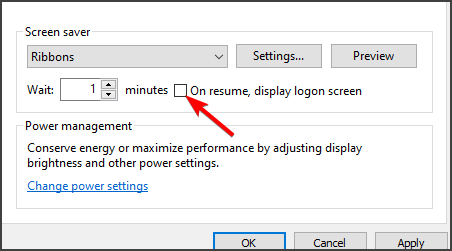
- Klik OK om deze wijzigingen op te slaan.
Dit is een van de eenvoudigste manieren om automatische vergrendeling op Windows 7 uit te schakelen, dus probeer het zeker uit.
2. Schakel het wachtwoord uit

- Klik op Begin en ga naar Controlepaneel.
- Klik Energiebeheer en selecteer Wachtwoord vereist bij Wakeup.
- Selecteer de optie Geen wachtwoord nodig.
- Klik OK om de wijzigingen op te slaan.
Daar ga je, dit zijn de stappen die je moet nemen om de automatische vergrendeling op Windows 7 uit te schakelen.
Houd er echter rekening mee dat door deze acties uit te voeren, iedereen toegang heeft tot de gegevens vanaf uw apparaat omdat het niet is vergrendeld.
We zouden graag willen weten in de opmerkingen hieronder als u aanvullende aanbevelingen of suggesties heeft, dus aarzel niet.
 Nog steeds problemen?Repareer ze met deze tool:
Nog steeds problemen?Repareer ze met deze tool:
- Download deze pc-reparatietool goed beoordeeld op TrustPilot.com (download begint op deze pagina).
- Klik Start scan om Windows-problemen te vinden die pc-problemen kunnen veroorzaken.
- Klik Repareer alles om problemen met gepatenteerde technologieën op te lossen (Exclusieve korting voor onze lezers).
Restoro is gedownload door 0 lezers deze maand.
![Overschakelen van Windows 7 naar Windows 10 [ULTIMATE GUIDE]](/f/afd46aeb16e9c32f891eea23490c0463.jpg?width=300&height=460)
